Книга: Компьютер! Большой понятный самоучитель. Все подробно и «по полочкам»
Назад: Как скачивать с интернета музыку, кино, книги, программы
Дальше: Как посмотреть кино или сериал, не скачивая его на компьютер
Скачивание и чтение книг и просмотр фильмов через Приложение Магазин
Чтобы избежать опасности, проще всего воспользоваться встроенным в Windows 10 приложением Магазин.

В нем можно скачать бесплатно практически любую программу, почитать книгу, послушать мелодию или посмотреть кино. Правда, не всегда есть возможность скачать кино или книгу. Чаще всего вам предоставят онлайн доступ. Это значит:
✓ вы можете смотреть кино или читать книгу, но при этом должны быть подключены к сети Интернет;
✓ вы не можете сохранить кино или книгу к себе на компьютер и потом передать их кому-то;
✓ кино или книгу вы просматриваете в специальном приложении, которое скачаете через Магазин и установите себе на компьютер.
Как работают приложения, скачанные из Магазина
Все очень просто.
Вы находите нужное приложение. Есть приложения для чтения книг, есть приложения-кинотеатры, приложения-программы, игры и т. д. Они могут быть платные и бесплатные.
Устанавливаете на свой компьютер.
Регистрируетесь в программе (иногда этого делать не нужно, но многие программы требуют регистрации).
Через строчку поиска в программе ищете кино или книгу.
Просто читаете или смотрите. Как правило, приложение дает возможность добавить кино или книгу в список избранного, чтобы вы могли дочитать или досмотреть через некоторое время.
Иногда программа дает возможность скачать, чаще всего мелодию. Тогда ищете скачанное в Загрузках и дальше слушаете, читаете или смотрите уже без приложения – нашли мелодию в папке, открыли и слушаете.
Если же приложение не дает возможность что-то скачать, то, чтобы смотреть кино или читать книгу, вам нужно открыть соответствующее приложение. Оно будет в списке всех приложений в Пуске. Но вы можете поместить иконку приложения на Рабочий стол и на Панель задач внизу. Мы говорили о том, как это делать.
Если вы не скачали кино, книгу, мелодию, вы не сможете открыть их без приложения.
Как найти и установить приложение из Магазина
1. Запускаем программу, кликнув по иконке  (она находится в разеле Пуск).
(она находится в разеле Пуск).
 (она находится в разеле Пуск).
(она находится в разеле Пуск).2. Появится окно программы, а точнее, его домашняя (начальная) страница, где представлены все доступные разделы сайта, окно поиска (в правом верхнем углу) и реклама наиболее популярных программ.
3. Чтобы иметь возможность пользоваться Магазином, необходимо иметь учетную запись на сайте Майкрософт. Но мы с вами учились ее делать.
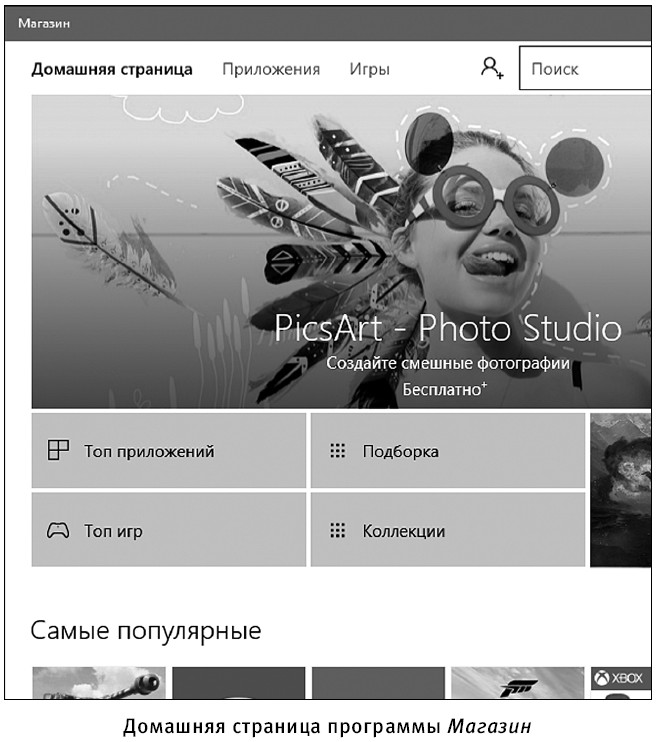
4. Перед тем как искать и скачивать приложения, вам нужно будет еще раз ввести свои данные в программе Магазин. Программа сама предложит вам это сделать, откроет окошко с просьбой ввести пароль от учетной записи.
5. Это нужно будет сделать только один раз, когда вы впервые откроете приложение Магазин.
Теперь найдем приложения, например для скачивания книг.
1. В строку поиска в верхнем правом углу вводите скачать книги или просто книги.
2. Ниже появляется список возможных приложений. Выберите любое. Мы выбрали Wattpad. Как мы видим, рядом с иконкой приложения написано Бесплатно. Значит, платить за установку программы не нужно. В Магазине есть и платные программы. Если программа платная, то рядом с иконкой будет стоять цена. Также ниже вы найдете описание приложения.
3. Чтобы установить программу, нажимаем на кнопку Получить. А через некоторое время появится надпись Запустить, которая откроет программу.
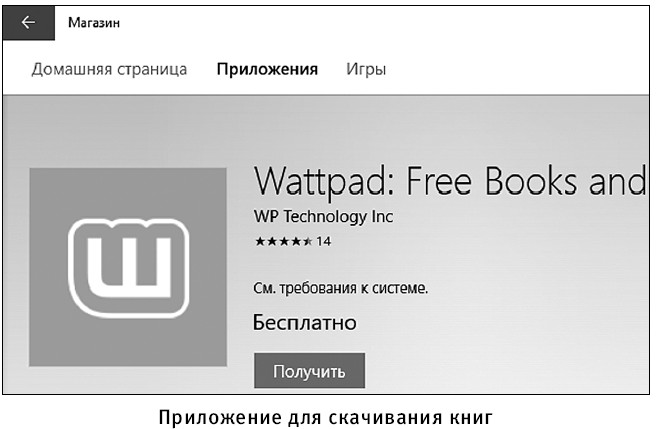
4. В программе нужно зарегистрироваться – ввести адрес своей электронной почты (мы его создали при создании учетной записи) придумать имя (программа просит, чтобы оно содержало не меньше 6 знаков) и пароль. Если все верно, то в строчке появится зеленая галочка, если нет – восклицательный знак. Это значит, нужно попробовать придумать и ввести другое имя или пароль.
5. После регистрации мы попадаем в программу.
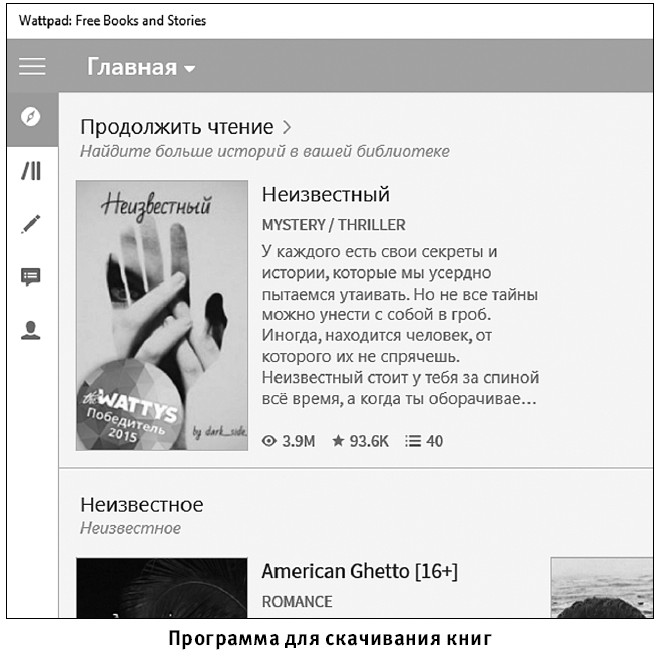
6. В верхнем правом углу есть значок лупы. Нажмите на него, чтобы начать поиск книг. Например, вводим Агата Кристи. В списке ниже появятся все доступные книги. Достаточно щелкнуть по нужной и можно начинать чтение.
7. Кнопки в правом верхнем углу помогут вам настроить работу, добавлять книги в списки, делать шрифт крупнее и т. д.
Точно так же вы можете найти и установить приложения для просмотра фильмов или поиска и прослушивания музыки.
Назад: Как скачивать с интернета музыку, кино, книги, программы
Дальше: Как посмотреть кино или сериал, не скачивая его на компьютер

